Si llegaste aquí para aprender cómo agregar música a un video en Android, entonces hiciste los correcto. La música no solo hace que tu video sea más entretenido, sino que también puede aumentar la participación al evocar emociones. Pero por mas fácil que parezca, encontrar la aplicación perfecta para agregar música a videos en Android no es tarea fácil. Un sumador de música ideal debe ser simple, admitir al menos la mayoría de los formatos estándar de audio/video y ofrecer las herramientas esenciales de recorte y conversión. Por lo tanto, si deseas que tus videos se vean más profesionales y atractivos para los espectadores, a continuación encontrarás algunas formas útiles de agregar música a los videos.
Parte 1. ¿Cómo mejora la música un vídeo?
Hay muchas razones por las que Android agrega música a los videos. Sin embargo, a continuación se encuentran los más comunes:
1. Llame la atención.
¿Te gusta ver tutoriales de YouTube sin narración de voz? Si es así, no estás solo. Lo que hace que los videos silenciosos se puedan ver es la entretenida música de fondo. El creador del video elige música acorde que despierte interés y capte la atención. Muchas veces, estos videos no cuentan con ninguna voz. Por lo tanto, si deseas crear un breve tutorial de software, juegos o actividad física para tus seguidores en línea, agregar música de fondo sutil es el camino a seguir.
2. Despertar emoción.
Otra razón para agregar audio a un video en Android es evocar emociones en el espectador. Aquí está la cosa; puedes saber de inmediato si la escena de la película es sobre romance, comedia o tristeza al escuchar la música de fondo. Por ejemplo, usa una pista instrumental de tempo alto en tu tutorial de fitness para estimular la energía. También puedes usar un ritmo lento y sutil en una escena romántica para establecer el estado de ánimo adecuado. En resumen, se trata de hacerlo bien con el tipo de música que usa.
3. La música es memorable.
¿Quiere que tus espectadores creen una conexión personal con usted o tu marca? Usa una pieza de música consistente. Usar la canción de fondo adecuada puede hacer que tus videos sean más memorables. En otras palabras, los clientes potenciales pensarán en tu marca inmediatamente cuando escuchen la melodía que usas en tus videos. Las estaciones de radio son realmente buenas en la marca de audio. A menudo, usan melodías de fondo consistentes en los podcasts.
Parte 2. ¿Cómo agregar música a un video en Android con 6 aplicaciones fáciles?
1. Usar InShot
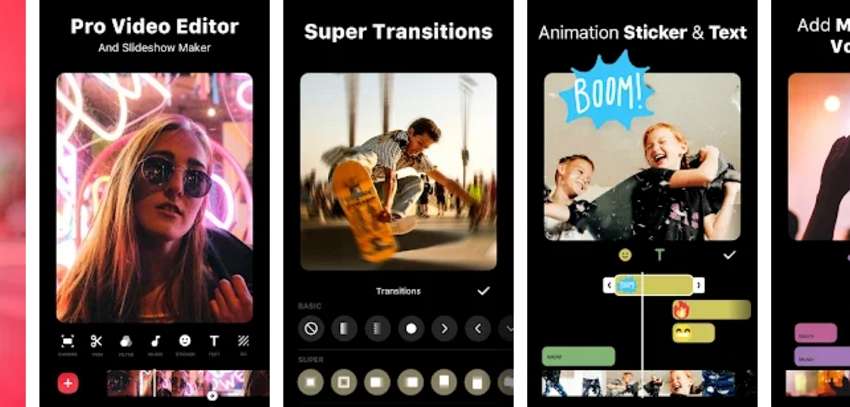
InShot es un poderoso editor de video que crea y edita videos, audio y collages de fotos. Alberga capacidades profesionales de edición de video como agregar música, efectos de transición, efectos de movimiento, fondo borroso, etc. También puedes recortar, dividir, cortar y fusionar videos sin esfuerzo. Además, InShot puede agregar un efecto de imagen en imagen, pantalla verde y animaciones de fotogramas clave. Ten en cuenta, sin embargo, que InShot es compatible con complementos.
A continuación se muestra cómo agregar una canción a un video en Android con InShot:
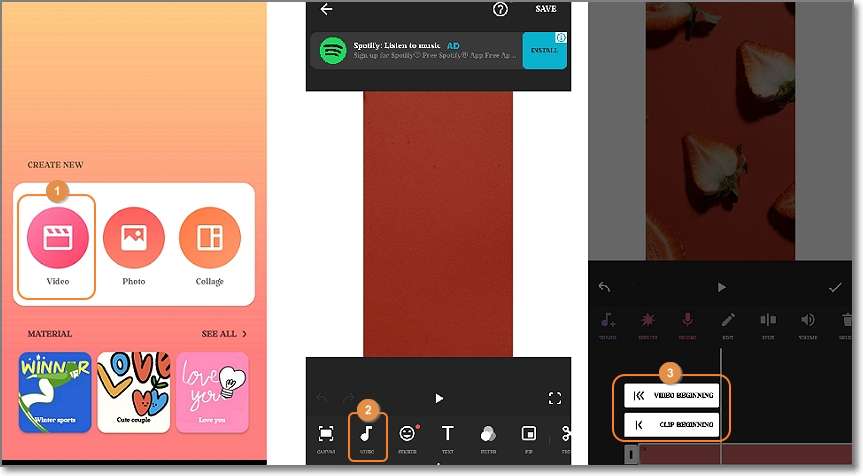
Paso 1. Instala y ejecuta InShot y luego toca la pestaña Video en la pantalla de inicio para cargar un video.
Paso 2. Después de cargar el video con éxito, toca el ícono Música para cargar música local o grabar una. InShot también cuenta con múltiples efectos de audio para elegir.
Paso 3. Haz clic en los controladores de recorte para configurar la música para que se reproduzca en los puntos inicial y final del clip. Si estás satisfecho, toca Aceptar y guarda tu video.
2. Usar Magisto
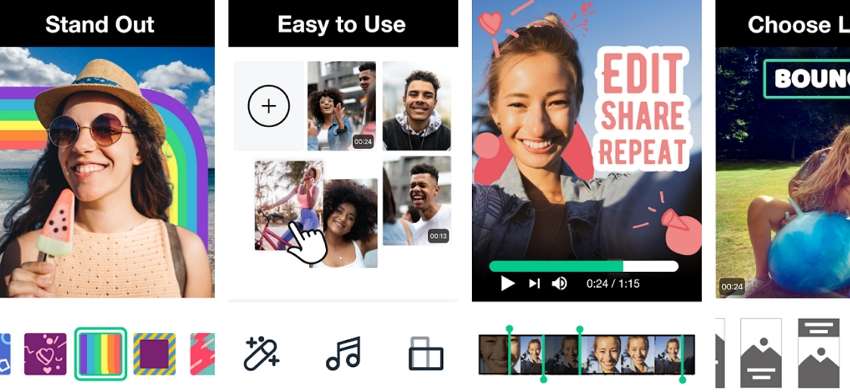
Si InShot no es suficiente para ti, prueba Magisto de Vimeo. Con esta galardonada aplicación de Android , puedes crear videos increíbles con música de fondo gratuita y otros elementos. Cuenta con una biblioteca masiva con música, efectos de sonido, videos y fotos de archivo con licencia comercial. Además de música, también puedes personalizar videos con textos, pegatinas de colores y otros elementos complementarios. Además, Magisto puede cortar, recortar, reorganizar y fusionar videoclips. Lamentablemente, debes actualizar al plan Premium para eliminar la marca de agua Magisto.
Sigue estos pasos:
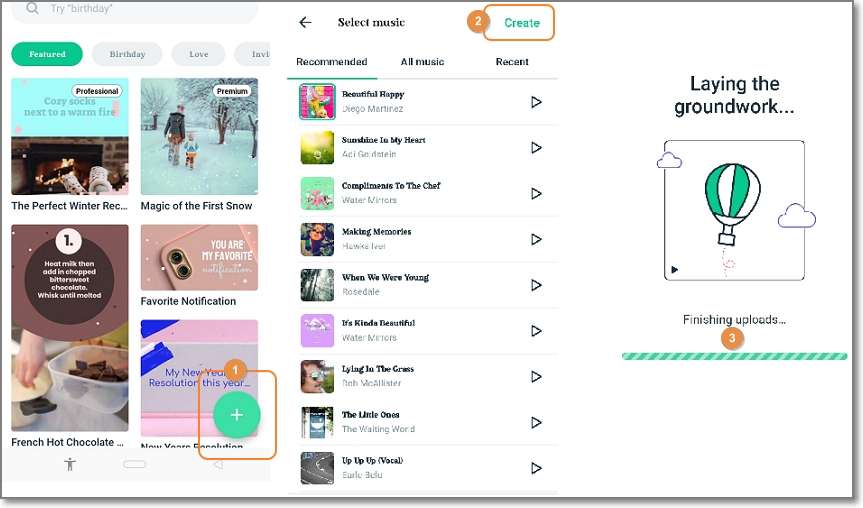
Paso 1. Ejecuta Magisto y luego crea una cuenta. Luego, permite que la aplicación acceda a tu disco local y selecciona un video para editar. O toca Agregar para cargar un video.
Paso 2. Ahora elige un estilo de video y toca Siguiente. En la siguiente ventana, elige música de fondo y toca Crear.
Paso 3. Magisto analizará y creará tu nuevo video. Si está satisfecho, toca Guardar.
3. Usar VivaVideo
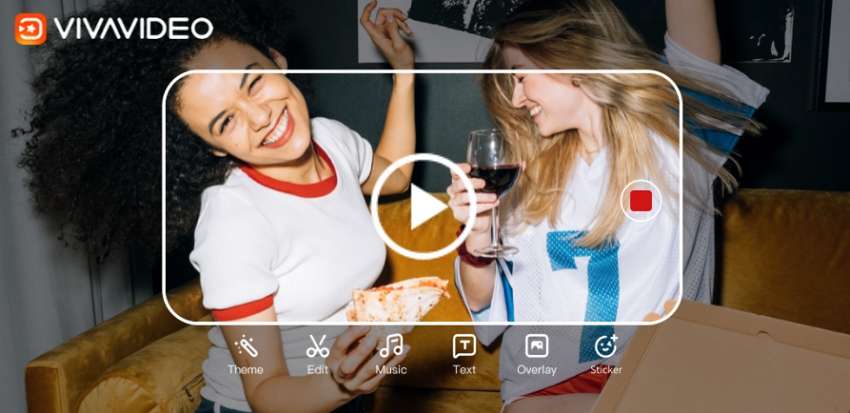
VivaVideo es un editor de video móvil simple para grabar y editar videos profesionalmente. Puedes recortar, dividir y combinar clips rápida y fácilmente. Además de albergar poderosas capacidades de edición, VivaVideo también ofrece elementos de personalización como transiciones geniales, calcomanías, música, textos y mucho más. Incluso puedes cambiar la velocidad del video hasta 10 veces la velocidad inicial. Y si estás satisfecho, puedes exportar hasta en 4K. Sin embargo, los usuarios gratuitos se las arreglarán con la marca de agua VivaVideo.
Cómo agregar música de fondo a un video en Android con VivaVideo:
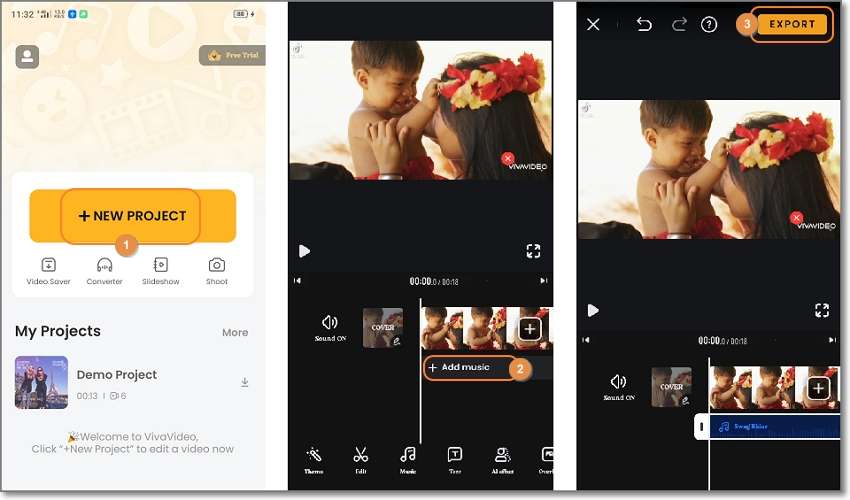
Paso 1. Abre VivaVideo y luego toca New Project para cargar un video.
Paso 2. Toca el botón Agregar música debajo de la línea de tiempo del video para cargar una pista de música. Recuerda, puedes recortar música y video arrastrando los controles de recorte.
Paso 3. Si estás satisfecho, toca Insertar una etiqueta Exportar para elegir una resolución y velocidad de cuadros antes de guardar tu video. Incluso puedes exportar directamente a aplicaciones sociales.
4. Usar KineMaster

KineMaster es posiblemente el editor de video más común para Android e iOS. Es emocionantemente simple de usar y alberga poderosas capacidades de edición. Por ejemplo, KineMaster viene con miles de efectos de sonido y música con licencia comercial para agregar a tu proyecto de video. Eso no es todo; presenta transiciones, efectos, filtros, videos, fuentes y animaciones descargables. Además, puedes exportar videos de calidad 4K.
Estos son los pasos:
Paso 1. Abre KineMaster y haz clic en Crear nuevo para elegir una relación de aspecto de video y cargarlo.
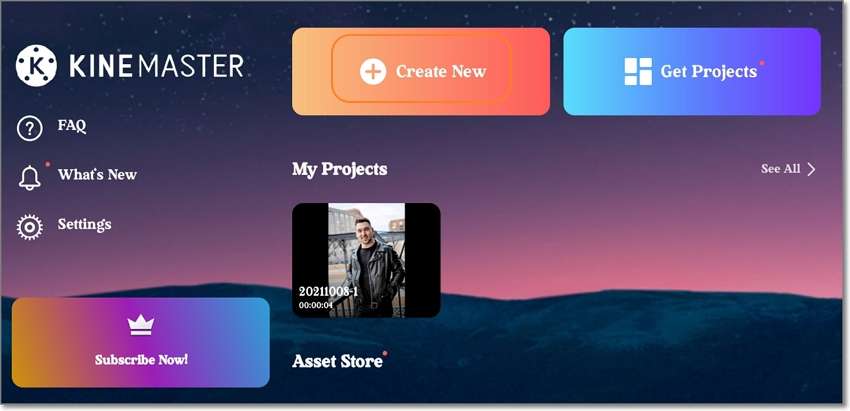
Paso 2. Ahora haz clic en el botón Audio para cargar un archivo de música. Puedes mantener presionada y arrastrar la pista de música para sincronizarla con la pista de video.
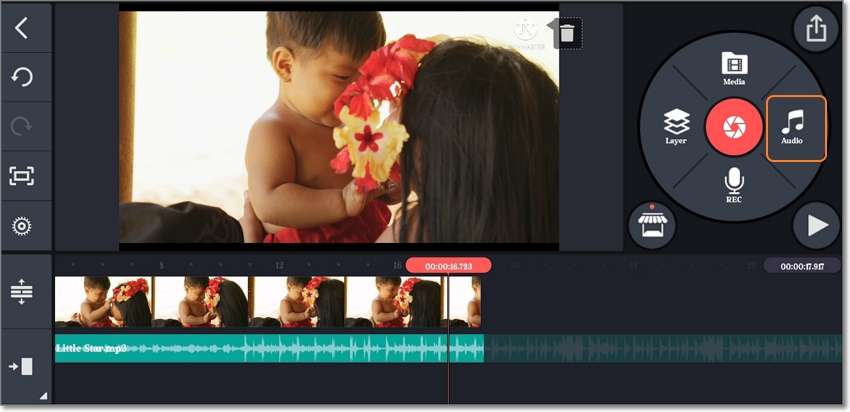
Paso 3. Finalmente, haz clic en Subir para guardar el video.
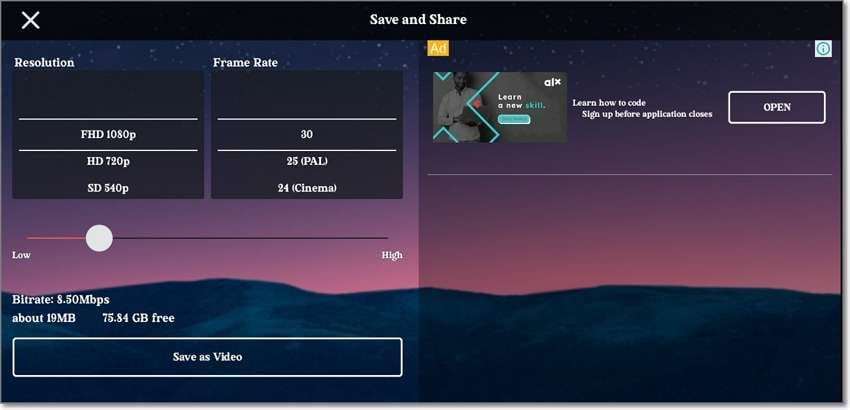
Nota: A diferencia de otros editores de video de Android que usan el modo vertical, KineMaster admite la orientación horizontal. Por supuesto, esto ofrece a los usuarios más control sobre las sesiones de edición.
5. Usar VideoShow
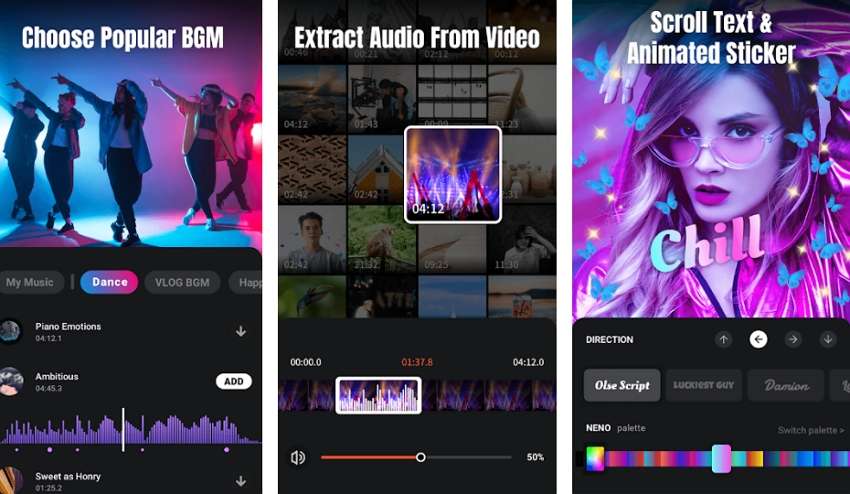
Por último, pero no menos importante, usa VideoShow Video Editor para agregar música a un video en Android. Como era de esperar, es fácil de usar y ofrece una extensa biblioteca llena de plantillas de video, efectos de sonido y fotos modernas. Aparte de eso, VideoShow te permite agregar una pieza de música local o grabar una voz en off. Luego, puedes embellecer tu video con impresionantes filtros, textos, efectos, efectos de movimiento, etc. Incluso puedes extraer audio de video. Pero desafortunadamente, exportar gratuitamente conlleva tener una marca de agua VideoShow. Peor aún, los anuncios pueden ser abrumadores.
Pasos para agregar música a un video con VideoShow:
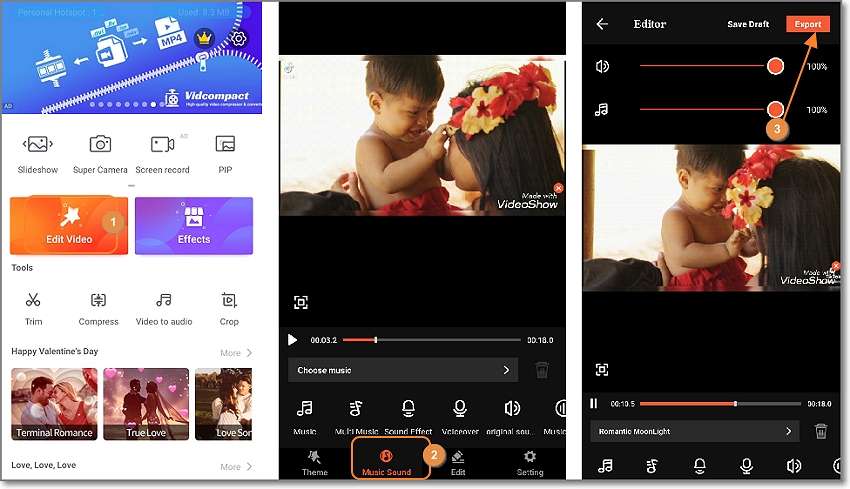
Paso 1. Instala y abre VideoShow y luego toca Editar video para cargar un archivo de video.
Paso 2. Haz clic en la pestaña Sonido de música en la parte inferior de la pantalla y agrega música.
Paso 3. Toca Exportarpara guardar o compartir tu video en aplicaciones de redes sociales como Line, Instagram, WhatsApp, etc.
6. Usar BeeCut
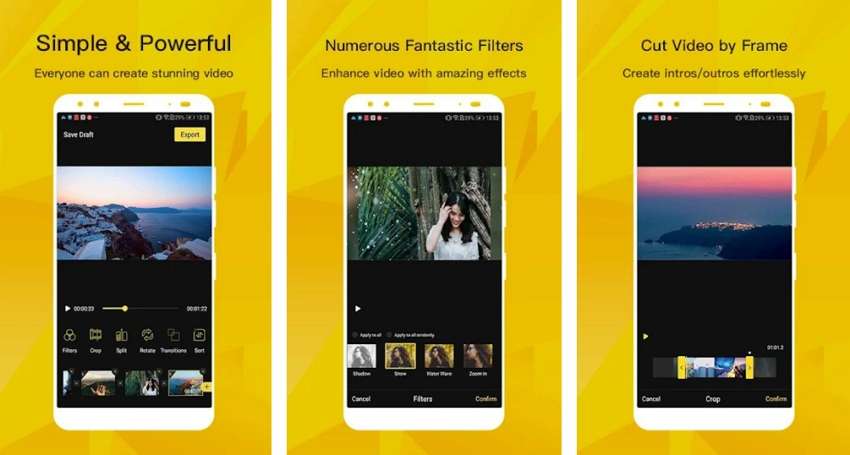
Espero que ya hayas encontrado la perfecta aplicación de Android para agregar música a videos. Pero si no, prueba BeeCut. Es una aplicación simple pero poderosa que está diseñada para principiantes. Simplemente carga tu video y disfruta de los muchos elementos de edición como filtros, plantillas y transiciones. Puedes recortar, cortar, rotar, dividir, agregar música, cambiar la relación de aspecto y realizar otras tareas básicas de edición. Sin embargo, puedes encontrar la aplicación un poco defectuosa.
Aplica estos pasos para agregar música a un video en BeeCut:
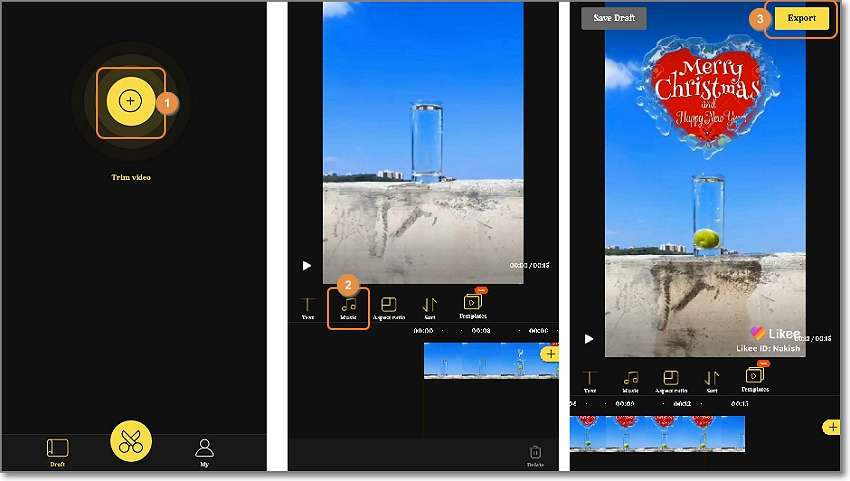
Paso 1. Instala BeeCut y toca el botón Agregar para cargar un video y elegir una relación de aspecto.
Paso 2. A continuación, haz clic en el botón Música para seleccionar una pista de fondo de tu biblioteca local. Además, puedes recortar y dividir la música.
Paso 3. Toca Exportar para guardar el video en Camera Roll en 720p o 480p.
Parte 3. Cómo agregar música por lotes a videos fácil y rápidamente
 Wondershare UniConverter - Tu Completa Caja de Herramientas de Video para Windows/Mac
Wondershare UniConverter - Tu Completa Caja de Herramientas de Video para Windows/Mac

- Admite más de 1000 formatos de medios para convertir, como MP4/MKV/AVI/MOV/MP3/WAV y muchos más.
- Puedes cortar no solo audio WAV, sino también archivos multimedia en más de 1000 formatos de archivo.
- Edita videos con funciones de corte, recorte, efecto, rotación, añadir marcas de agua, entre otras.
- La herramienta de compresión de video hará que un archivo de video de gran tamaño sea más pequeño apropiado para tu dispositivo.
- Caja de herramientas con funciones adicionales, que incluyen Creador GIF, Reparador de metadatos de medios, Grabador de CD, Convertidor de Imagen, etc.
- SO soportado: Windows 10/8/7/2003/Vista/XP, Mac OS 10.15 (Catalina), 10.14, 10.13, 10.12, 10.11, 10.10, 10.9, 10.8, 10.7, 10.6.
A veces, es posible que desees agregar la misma música de fondo a varios videos en un lote. En ese caso, recomiendo Wondershare UniConverter. Es una aplicación sencilla para Mac/Win que te permite agregar música a cualquier formato de video que puedas tener. Entonces, sin mas preambulos, vamos a los pasos a seguir.
Paso 1 Abre la herramienta de conversión de video y cargue videos.
Ejecuta UniConverter y luego toca la pestaña Converter. Después de eso, arrastra y suelta tus videos o haz clic en Agregar archivos para cargarlos.

Paso 2 Sube el archivo de música para agregar al video.
Abre el menú de audio y toca Agregar para cargar la música de fondo. Asegúrate de que la música esté seleccionada en la sección "Seleccionar pista de audio". Además, aplica el mismo procedimiento a los videos restantes.
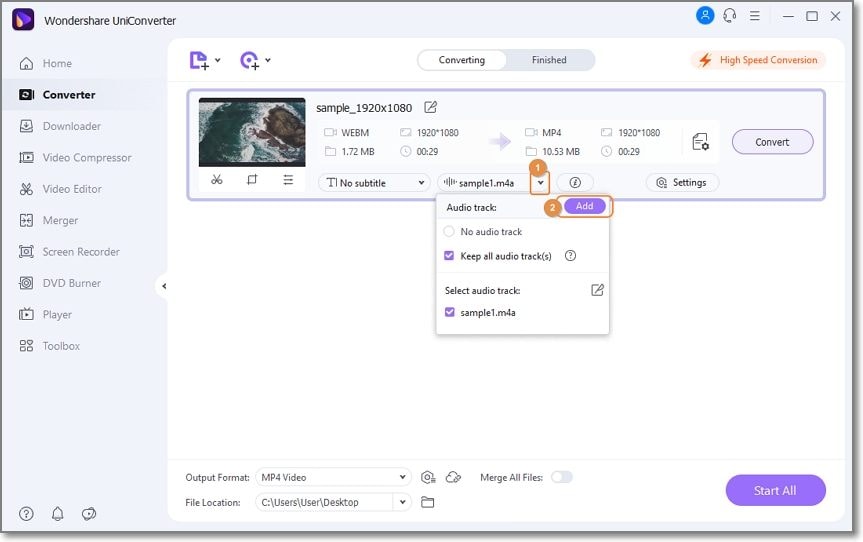
Paso 3 Elije el formato de destino y convierta
Establece una Ubicación de archivo y elije un Formato de salida debajo de la pestañaVideo . Finalmente, toca Iniciar todo para convertir y agregar audio a videos en Mac o PC con Windows.
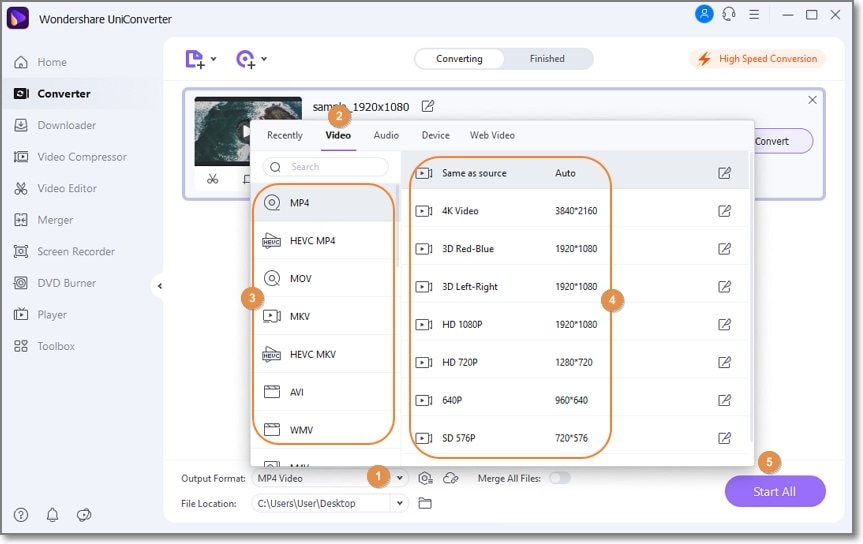
Parte 4. Preguntas frecuentes sobre cómo agregar música a un video Android
¿Cómo hago un video con una imagen y una banda sonora en Android?
Si deseas lograr esto, necesitas un creador de presentaciones de diapositivas. Afortunadamente, los editores de video de Android anteriores (excepto BeeCut) pueden ayudarte a crear una presentación de diapositivas con música de fondo. Aún mejor, vienen con música y fotos gratis para usar como quieras.
¿Cómo se agrega música a los videos de Instagram en Android?
Para agregar música a los videos de Instagram, busca una aplicación que admita las salidas de Instagram. En otras palabras, el editor de video debe admitir la relación de aspecto 9:16. De la lista anterior, elije KineMaster o BeeCut.
¿Cómo se agrega música a un video en la aplicación gratuita?
El proceso para agregar música a un video en las aplicaciones gratuitas de Android anteriores es casi el mismo. Solo busca una aplicación para agregar música a videos para Android y carga el video. Luego, busca el botón "música" o "sonido" y haz un clic en el para cargar música. Por último, recorta la música y el video y guarde el video. ¡Es así de fácil!
¿Cómo puedes agregar música de Spotify a un video en Snapchat?
Puedes agregar música de Spotify directamente a Snapchat y aplicarla a los videos allí. Para hacer eso:
- Abre Spotify y elige la música que quieres exportar.
- Toca el icono de "puntos suspensivos" y toca Compartir.
- Elige Snapchat. La aplicación se iniciará automáticamente.
- Graba y comparte un video con la música de fondo.
Conclusión
Espero que ahora puedas agregar fácilmente música a un video en Android. Como puedes ver, no necesitas una aplicación de escritorio complicada para hacer eso. Simplemente elije una aplicación de las seis opciones anteriores y comienza a agregar música a los videos mientras viaja. Pero si deseas agregar música por lotes a videos para Android, usa Wondershare UniConverter. Es simple, eficiente y admite transferencias directas a Android.
Manuel Gonzalez
staff Editor